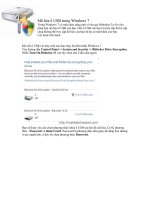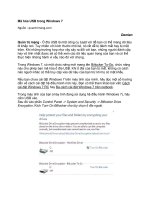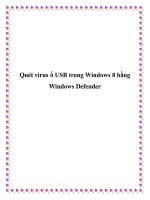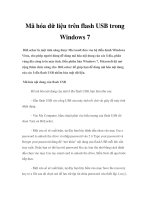Mã hóa ổ USB trong Windows 7
Bạn đang xem bản rút gọn của tài liệu. Xem và tải ngay bản đầy đủ của tài liệu tại đây (287.24 KB, 4 trang )
Mã hóa ổ USB trong Windows 7
Trong Windows 7 có một chức năng mới có tên gọi Bitlocker To-Go cho
phép bạn mã hóa ổ USB của bạn. Nếu ổ USB của bạn bị trộm cắp thì kẻ cắp
cũng không thể truy cập dữ liệu của bạn dù họ có mật khẩu của bạn.
Các bước tiến hành
Kết nối ổ USB với máy tính của bạn chạy hệ điều hành Windows 7.
Vào đường dẫn Control Panel -> System and Security -> Bitlocker Drive Encryption.
Nhấn Turn On Bitlocker để vào tùy chọn cho ổ đĩa cắm ngoài
Bạn sẽ được yêu cầu chọn phương thức khóa ổ USB sau khi đã mã hóa. Có 02 phương
thức : Password và Smart Card. Password là phương thức đơn giản, dễ dàng hơn nhưng
ít sức mạnh hơn, ở đây tôi chọn phương thức Password.
Một hộp thoại cảnh báo bạn lưu hoặc in khóa khôi phục (recovery key) của bạn. Điều này
rất hữu ích khi bạn quên mật khẩu.
Nhấn Next để bắt đầu mã hóa ổ USB, thời gian mã hóa nhanh hay chậm phụ thuộc vào
dung lượng ổ USB của bạn.
Xuất hiện thông báo quá trình mã hóa hoàn tất.
Để kiểm tra ổ USB của bạn đã được mã hóa hay chưa, bạn gỡ kết nối ổ USB với máy tính
rồi kết nối lại, nếu ổ USB đã được mã hóa bạn sẽ được yêu cầu nhập mật khẩu.
Chú ý: nếu bạn sử dụng phiên bản Windows 7 khác hơn Windows 7 Ultimate, chức năng
Bitlocker To-Go chỉ cho phép bạn đọc vào sao chép tệp tin từ ổ USB, bạn không thể
chỉnh sửa và thêm tệp tin vào ổ USB khi đã mã hóa.
Để giải mã hóa ổ USB, bạn chỉ cần làm các thao tác trên nhưng chọn Turn Off Bitlocker
trong bảng điều khiển.